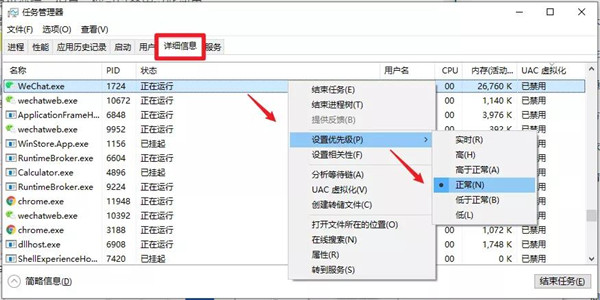Win10在不考虑更换硬件设备的前提下如何提升性能提升呢?
有时大家使用计算机会莫名卡顿,在没有打开太多软件但是任务仍然很慢。现在只需对Win10软件和硬件进行调整,而无需考虑更换硬件设备,则可以提高计算机的性能并运行得更
有时大家使用计算机会莫名卡顿,在没有打开太多软件但是任务仍然很慢。现在只需对Win10软件和硬件进行调整,而无需考虑更换硬件设备,则可以提高计算机的性能并运行得更快。下面就跟着小编一起看看Win10在不考虑更换硬件设备的前提下如何提升性能提升吧!
1、 切换高性能电源计划
Win10 有不同的电源计划,如平衡、省电和高性能。
电源计划就是分配给电脑不同硬件的电力。
比如遇到电力不足,可能导致硬盘延迟,一个软件会点好几次才打开。
想要减少延迟提高系统性能,就必须给硬件加满电力,选择高性能计划。
方法:在设置—电源与睡眠—其他电源设置中,选择高性能。
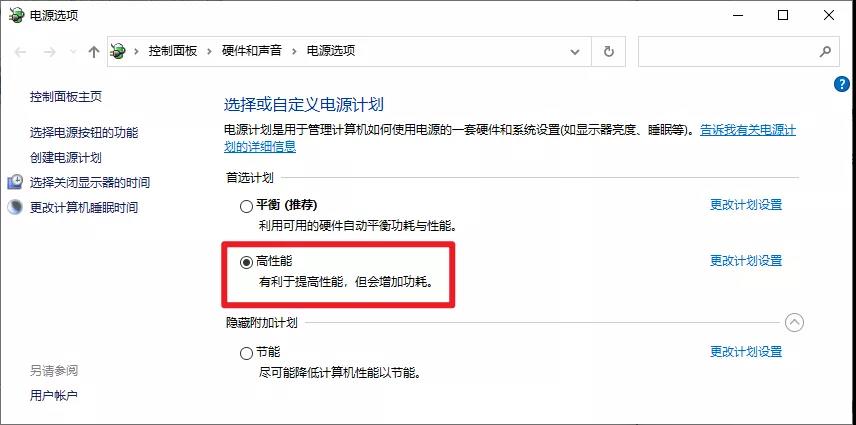
2、禁用视觉效果
Win10 中的动画和过渡效果,虽然不会对电脑速度造成特别明显的影响,但是优化这些效果也可以提高性能。
方法:Win+Q 调出搜索框,输入外观。
从搜索结果中,点击调整 Windows 的外观和性能。
打开后,可以在视觉效果手动选择最佳外观、最佳性能或者自定义。
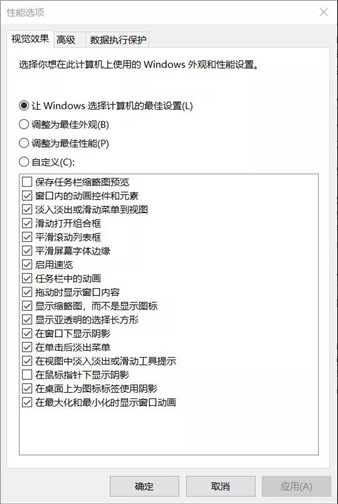
3、禁用搜索索引
Windows 搜素是查找应用程序、设置和文件的重要功能。
但其索引过程会占用太多资源,搜索文件时速度很慢。
不经常使用,只会降低电脑运行速度,体验感直线下降。
在固态硬盘上进行搜索索引,还会缩短固态硬盘的寿命。
关闭索引,Win10 搜索速度会明显提高。
方法:在设置&m14. 生活中少不了不如意,每每这时不妨想想自己那甜如蜜的爱情、深如海的亲情、醇如酒的友情,拥有这些还不够吗?其实,这些才是自己最坚固的后盾。dash;搜索—搜索 Windows,找到高级搜索索引器设置。
依次点击修改按钮—显示所有位置—更改所选位置。
清除所有选定的位置,确定后关闭。
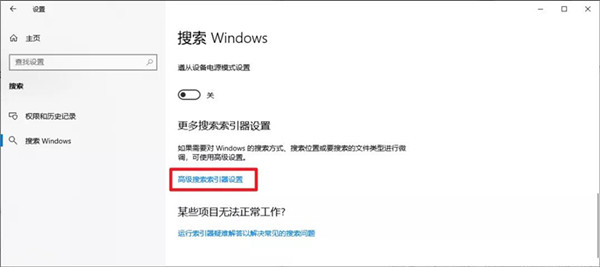
4、更改计划优先级
同时运行很多程序、游戏,可以设置资源优先级。
提高程序的优先级时,Windows 会优先分配该程序的资源,使正在用的程序运行更快。
方法:Ctrl+Shift+Esc 打开资源管理器,转到详细信息。
找到想设置资源优先级的程序,右击选择设置优先级。